先日、個人的には初となるAndroidスマホ「idol 3」を手に入れたので、その初期設定で実際に行った手順について解説していこうと思います。
なお、このスマホにはSIMカードを入れていないので、SIMカードなしの場合の設定となります。
初期設定の手順
まずは電源ボタン長押しで起動します。
最初に言語を設定します。
次にWi-Fiを設定します。
これは必須ではありませんが、Wi-Fiまたは携帯回線につながっていないとこの後の設定がほとんどできなくなるので、設定したほうが良いでしょう。
次にGoogleアカウントの設定を行います。
これはスキップできますが、GoogleアカウントはAndroidスマホを使う上で設定しておくとかなり便利になるものなので、これも設定がしたほうが良いでしょう。
Googleアカウントがない場合は簡単に作れるので、作っておいたほうが何かと便利です。
タップ&ゴーは前にAndroidを使っていた人がデータ引き継ぎを行うための設定です。
Androidのデータ引き継ぎを行う必要ない人はスキップして大丈夫です。
Googleアカウントの設定の続きです。
登録してある場合はそのメールアドレスを入力しましょう。
ない場合は「新しいアカウントを作成」で新しく作れます。
お支払情報の設定です。
これはアプリを購入する際や課金する場合に必要になります。
特に必須ではなく、コンビニなどで買えるGoogle Playカードでも購入できるので、必ず設定する必要はないです。
Googleサービスの設定です。
なにやら文字が多くわかりにくい所ですが、上から
- バックアップするかの設定
- 位置情報サービスを使用するかの設定
- Wi-Fiオフ時(携帯回線使用時)でもネットワークスキャンを行うための設定
- Googleに使用状況など送信するための設定
となっています。
自分は最後のGoogleへのデータ送信設定のみチェックを外して、それ以外の項目はチェックしたままにしておきました。
現在地情報の設定です。
いろいろありますが、自分は「精度が高い」設定にしておきました。
以上で完了です。
ホーム画面が表示されれば設定終了です。
iOSと同様に設定は簡単に終わります。
今回はSIMフリーのAndroidスマホの設定でしたが、他のAndroidスマホでも同様の設定だと思います。
ちなみにSIMカードは携帯回線を使用するときに必要ですが、SIMカードがなくともWi-Fiさえあれば電話以外は普通に使用できます。

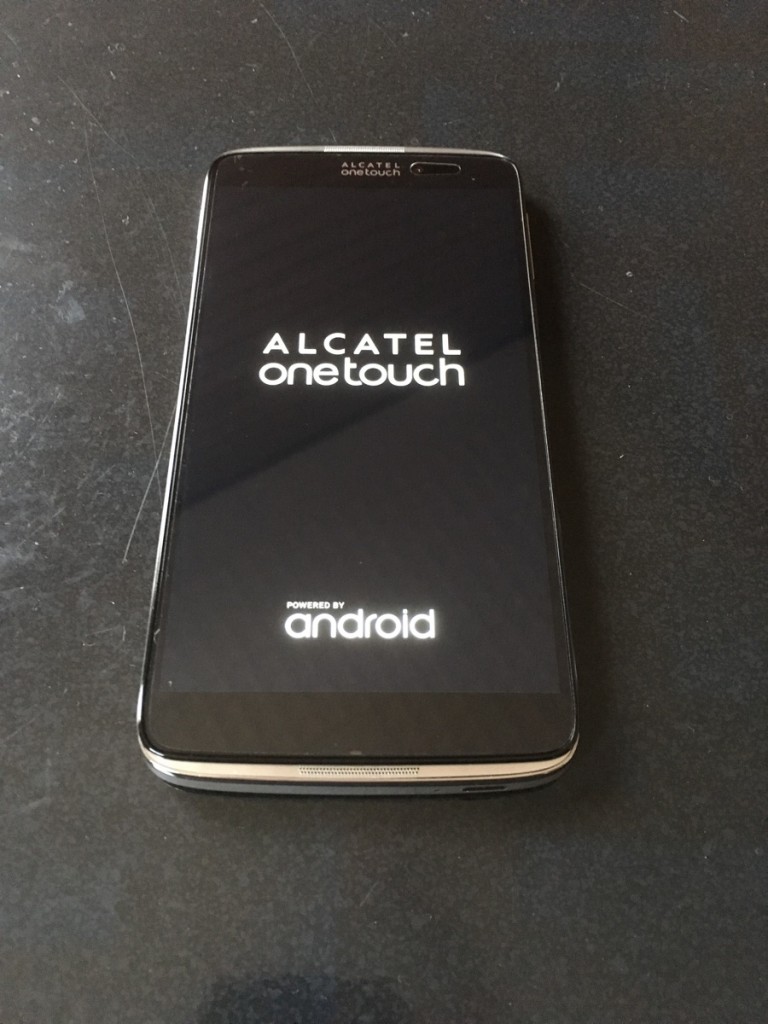

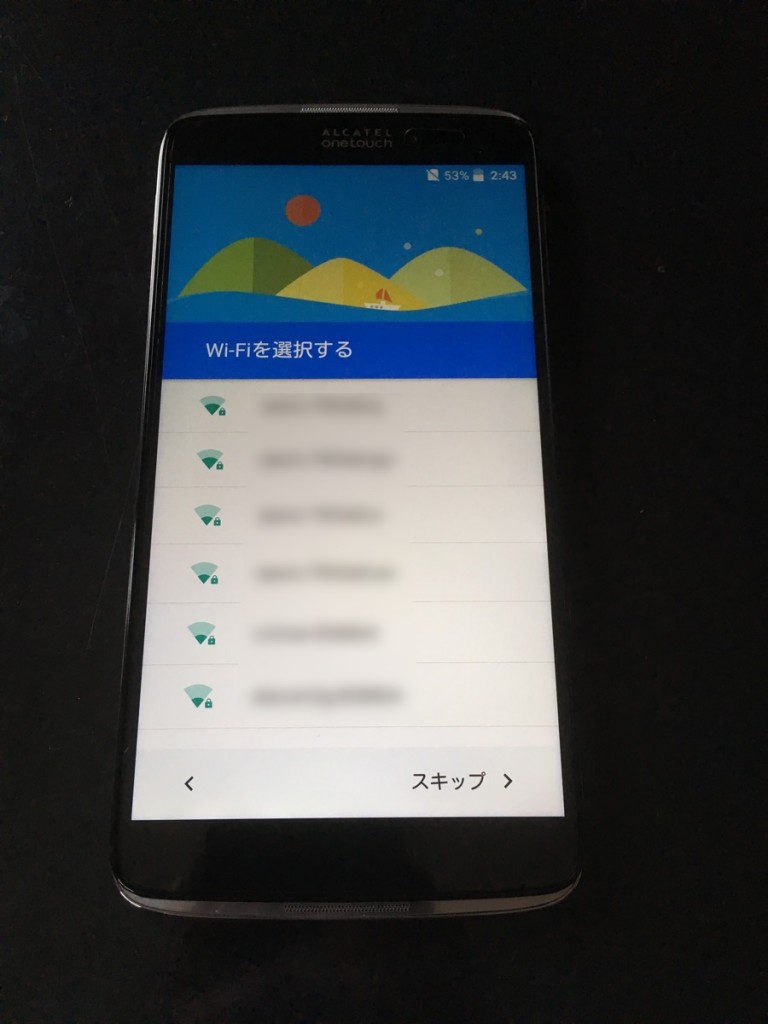



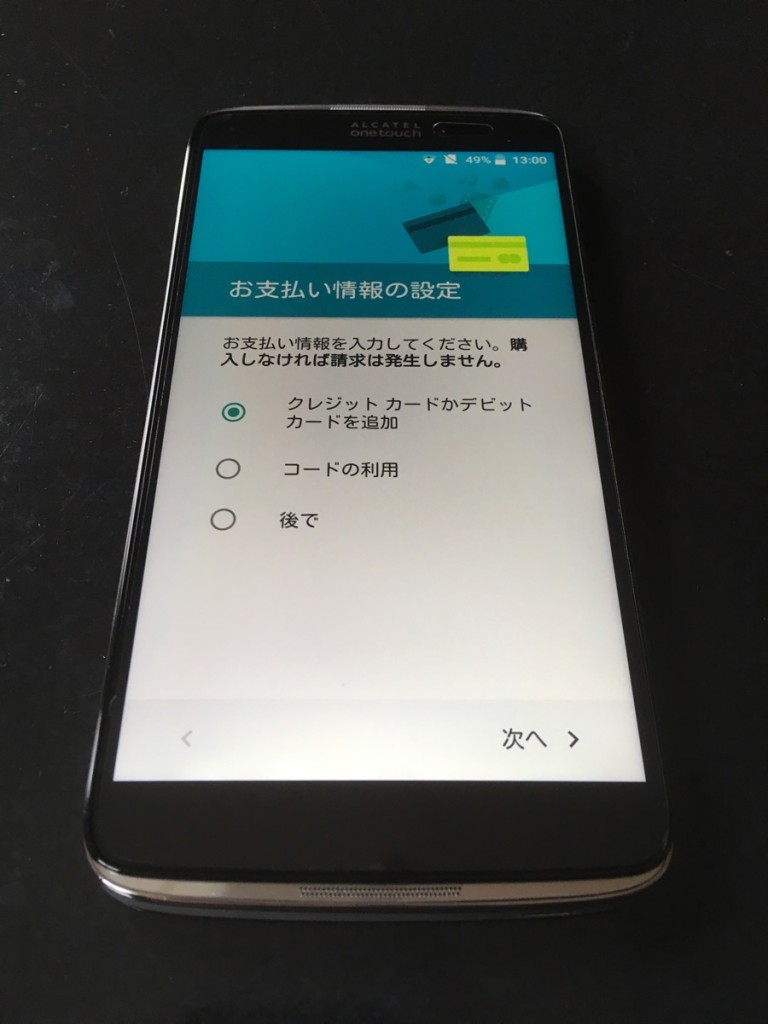
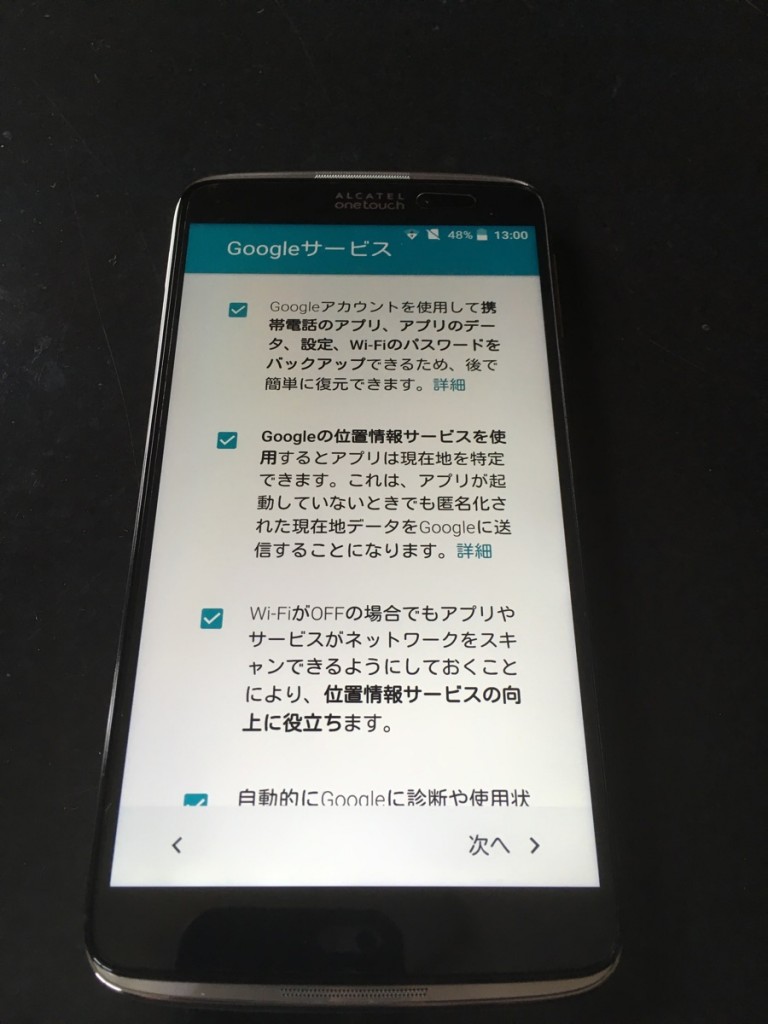
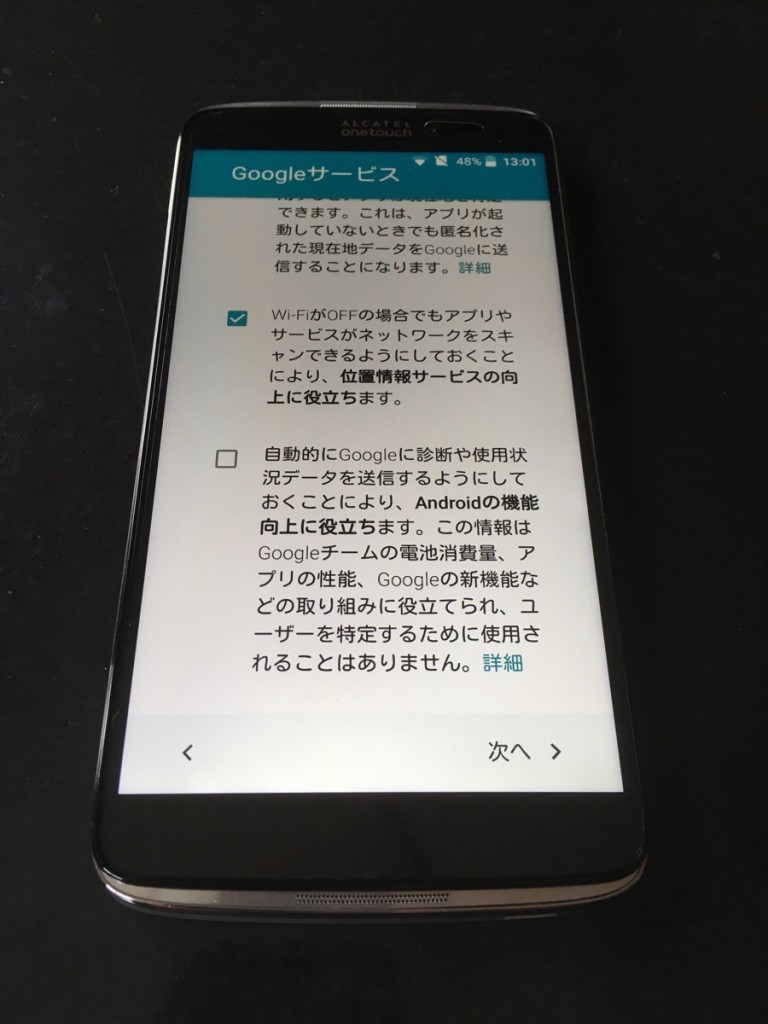
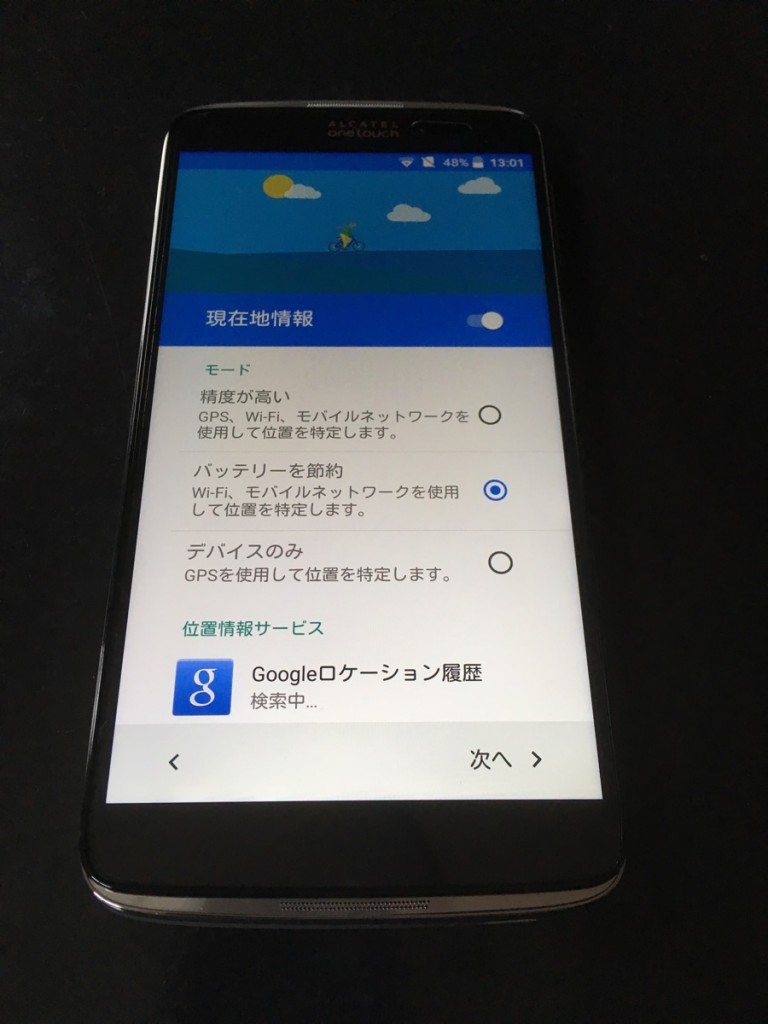


コメント